MFC-210C
Preguntas frecuentes y Solución de problemas |
"Como puedo quitar el mensaje Unable to... " ( "Unable to Change" "Unable to Clean" "Unable to Init" "Unable to Print" "Unable to Scan" )?
El mensaje "Unable to -" ( "Unable to Change" "Unable to Clean" "Unable to Init" "Unable to Print" "Unable to Scan" ) es un mensaje general y aparece por diferentes rasones.
Para verificar su equipo y quitar el mensaje, necesita desconectar su equipo Brother de la corriente. Como primer paso entes de iniciar el siguiente procedimiento, le recomendamos verificar si el equipo tiene faxes almacenados en memoria mediante el siguiente procedimiento:
Si en la pantalla aparece el mensaje "Machine Error 46" Por favor consulte " Como quito el mensaje Error 46".
Paso1: Para quitar el mensaje realice el siguiente procedimiento:
- Verifique la presencia de objetos extraños tales como, sujetadores de papel o tros de papel dentro del equipo.
Desconecte el equipo de la corriente y abra la cubierta del escáner, levantándola desde la parte inferior derecha del la cubierta. Verifique el interior del equipo y retire cualquier objeto extraño. Si observa papel atascado o cualquier otro objeto dentro de esta área, cuidadosamente jale el objeto atascado y cierre la cubierta.
<si aplica>Antes de desconectar el equipo de la corriente, puede transferir sus faxes almacenados en la memoria hacia su PC u otro fax, para que no pierda información importante. Para mas de talles, por favor consulte las instrucciones en el Paso 2.
-
si el error continúa, el equipo puede tener un problema mecánico.
Si el error continúa, el equipo necesita ser reiniciado. Reiniciar el equipo borrará todos los faxes en memoria y el reporte de fax. Por favor asegúrece de que ha seguido las instrucciones en el Paso 1. -
Si el error continúa, mueva el cabezal de impresión y examine debajo de él.
NOTA : Las imágenes mostradas a continuación son representativas y pueden diferir de su equipo Brother, pero las estructuras internas son similares.
3-1.Desconecte el equipo de la corriente eléctrica.
3-2.Abra la cubierta del escáner.

3-3.Verifique la posición del cabezal de impresión.
En la foto que se muestra, el cabezal se encuentra en la parte izquierda del equipo.
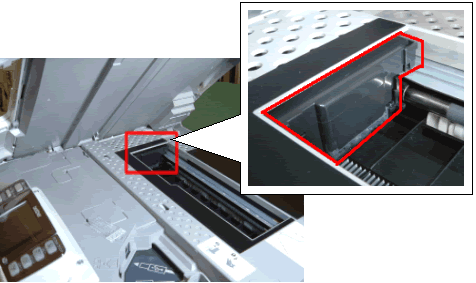
-
Si el cabezal de impresión se encuentra en la parte izquierda del equipo, vaya al paso 3-4
-
Si el cabezal de impresión se encuentra en la parte derecha del equipo, vaya al paso 3-7
-
Si no puede encontrar el cabezal de impresión, vaya al paso 3-8
3-4.Cuidadosamente mueva el cabezal de impresión al centro.
Tenga cuidado, no fuerce el movimiento del cabezal.
Si el cabezal de impresión esta en el extremo derecho, no podrá moverlo. Por favor contacte al Centro de Atención a Clientes Brother desde "Contact Us".
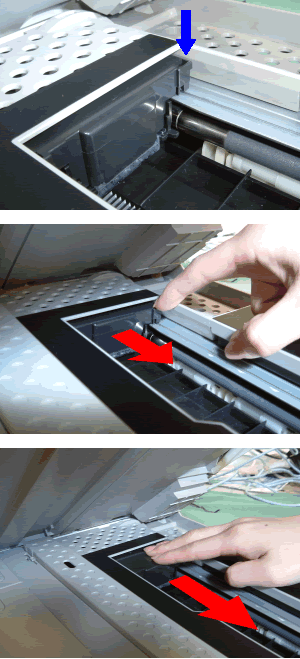
3-5.Examine debajo del cabezal de impresión. Remueva cualquier objeto que encuentre.

Utilice una linterna para verificar su equipo.
3-6.Cierre la cubierta y conecte nuevamente su equipo a la corriente eléctrica.
Si el mensaje continua apareciendo en la pantalla LCD, su equipo requiere reparación. Por favor contacte al Centro de Atención a Clientes Brother desde "Contact Us".
3-7.Si la cabeza de impresión esta del lado derecho.
El cabezal de impresión esta a la extrema derecha del equipo, no podrá moverlo. El equipo tiene una falla mecánica y requiere reparación. Por favor contacte al Centro de Atención a Clientes Brother desde "Contact Us".
3-8.Si no puede encontrar el cabezal de impresión.
El equipo tiene una falla mecánica y requiere reparación. Por favor contacte al Centro de Atención a Clientes Brother desde "Contact Us".
Paso2: Verifique si su equipo tiene faxes en memoria
Para transferir datos desde su fax a otro fax, debe tener configurado la identificación de estación en su equipo.
Para transferir datos desde su fax a otro fax, debe tener configurado la identificación de estación en su equipo.
1. Transfiera el reporte de actividad de Fax
-
Presione Menu/Set o Menu en el panel de control del equipo.
-
Presione las Flechas arriba o abajo hasta que aparezca en la pantalla Service. Ahora presione Menu/Set o Menu.
-
Presione las flechas arriba o abajo hasta que aparezca en la pantalla Data Transfer. Ahora presione Menu/Set o Menu.
-
Presione las flechas arriba o abajo hasta que aparezca en la pantalla Report Trans. Ahora presione Menu/Set o Menu.
-
En la pantalla se le pedirá que ingrese un número de fax. Teclee el número de fax donde Ud. desea recibir los faxes e imprimir el reporte. Presione Black(Mono) Start.
2. Verifique y transfiera faxes en memoria
-
Presione Menu/Set o Menu en el panel de control del equipo.
-
Presione las flechas arriba o abajo hasta que aparezca en la pantalla LCD Service. Ahora presione Menu/Set o Menu.
-
Presione las flechas arriba o abajo hasta que en la pantalla LCD aparezca Data Transfer. Ahora presione Menu/Set o Menu.
-
Presione las flecha arriba o abajo hasta que en la pantalla LCD aparezca Fax Transfer. Ahora presione Menu/Set o Menu.
-
Si no hay faxes en memoria, aparecerá el mensaje NO DATA en la pantalla LCD. Continúe al Paso 3. Si hay faxes en memoria, en la pantalla se le pedirá que teclee un número de fax. Ingrese el número de fax donde quiere recibir e imprimir los faxes. Presione Black(Mono) Start .
3. Reinicie el equipo
Después que el reporte de actividad del fax y los faxes en memoria se han transferido a otro equipo, desconecte el equipo Brother de la corriente por varios minutos y conéctelo nuevamente.
